
|
Téléchargement dans Chorus pour le client |
Scroll |
Création d’un compte PISTE
•Accédez à https://developer.aife.economie.gouv.fr/en/component/apiportal/registration et créez un compte. Un compte PISTE est requis pour établir une connexion sécurisée entre Therefore™ et le portail Chorus. Il permet d’accéder à un jeu restreint de fonctions API à l’aide des informations d’identification PISTE fournies.
•Connectez-vous au site Web suivant : https://developer.aife.economie.gouv.fr/en/apps
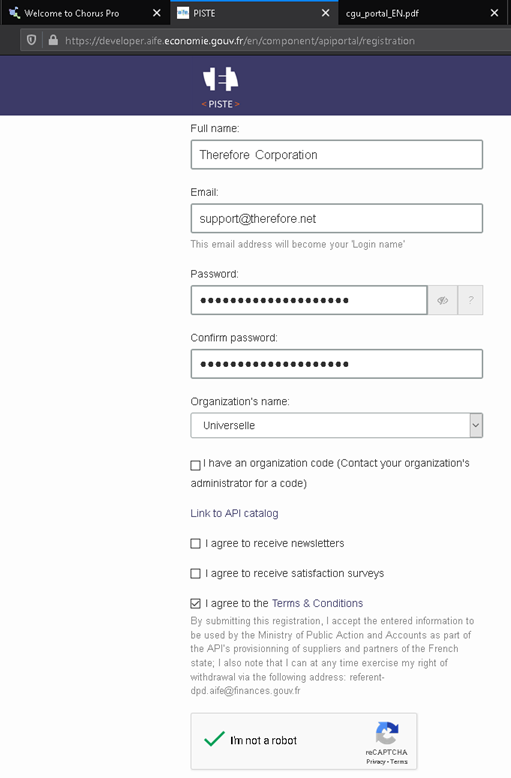
Configuration de l’application
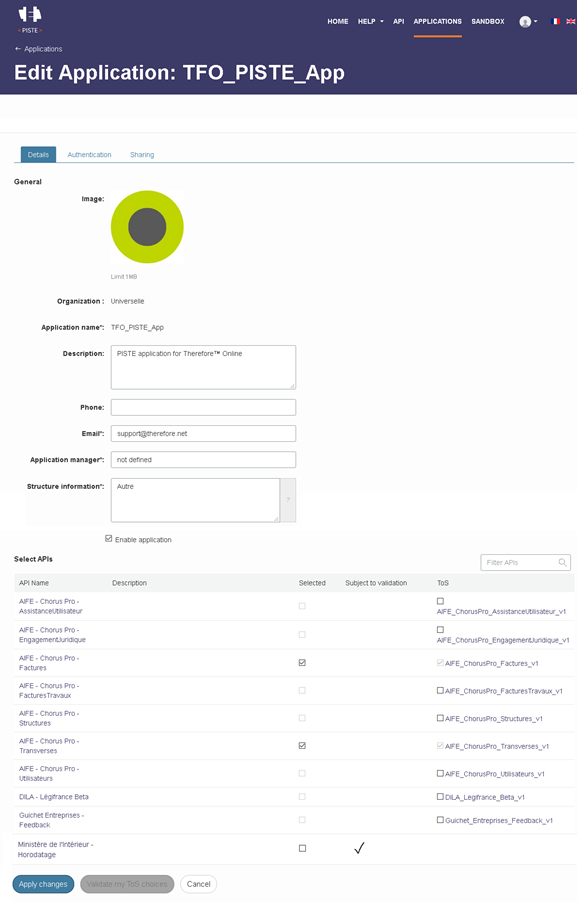
Un compte PISTE héberge diverses applications (de production et/ou de bac à sable). Chaque application dispose de ses propres ID et secret, qui sont utilisés dans la configuration des fonctions Azure. Créez une application PISTE distincte pour chacune de ces structures.
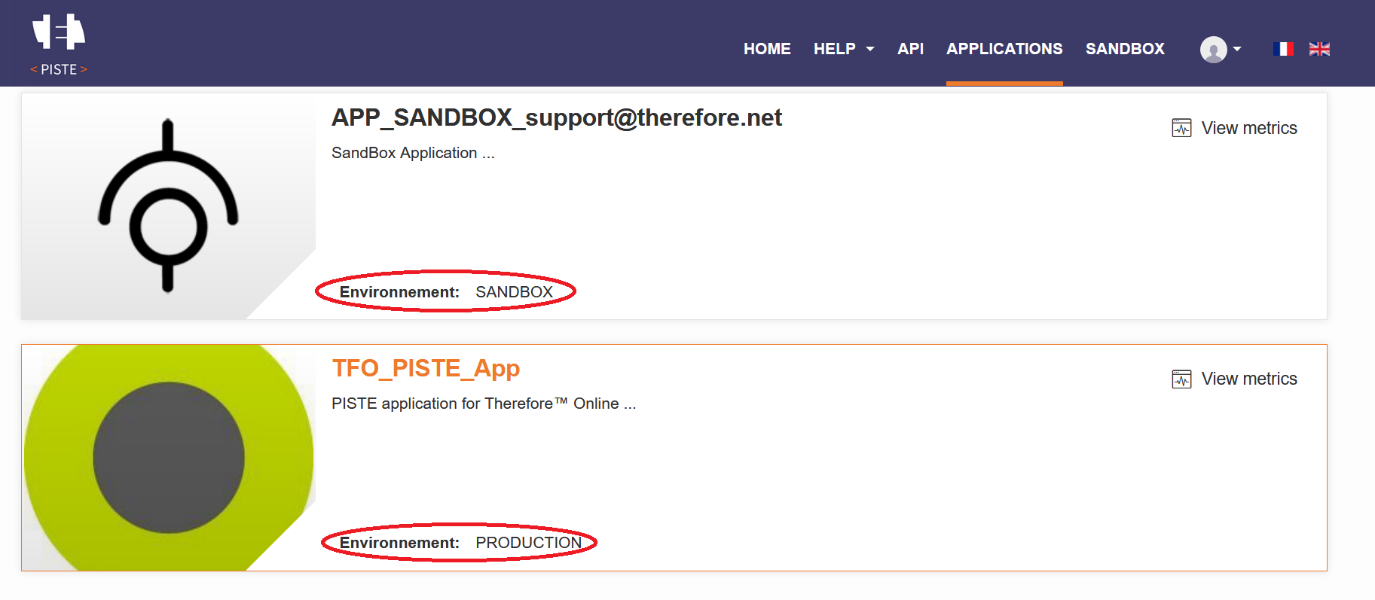
Comment obtenir un ID et un secret PISTE
Sélectionnez l’application TFO_Piste_App sur l’onglet « Applications ». Accédez à « Details (Détails) » sur l’onglet « OAuth Credentials (Informations d’identification OAuth) ».
La valeur ClientID correspond à l’ID de l’application en cours. Cliquez sur « View secret (Afficher le secret) » pour afficher le secret.
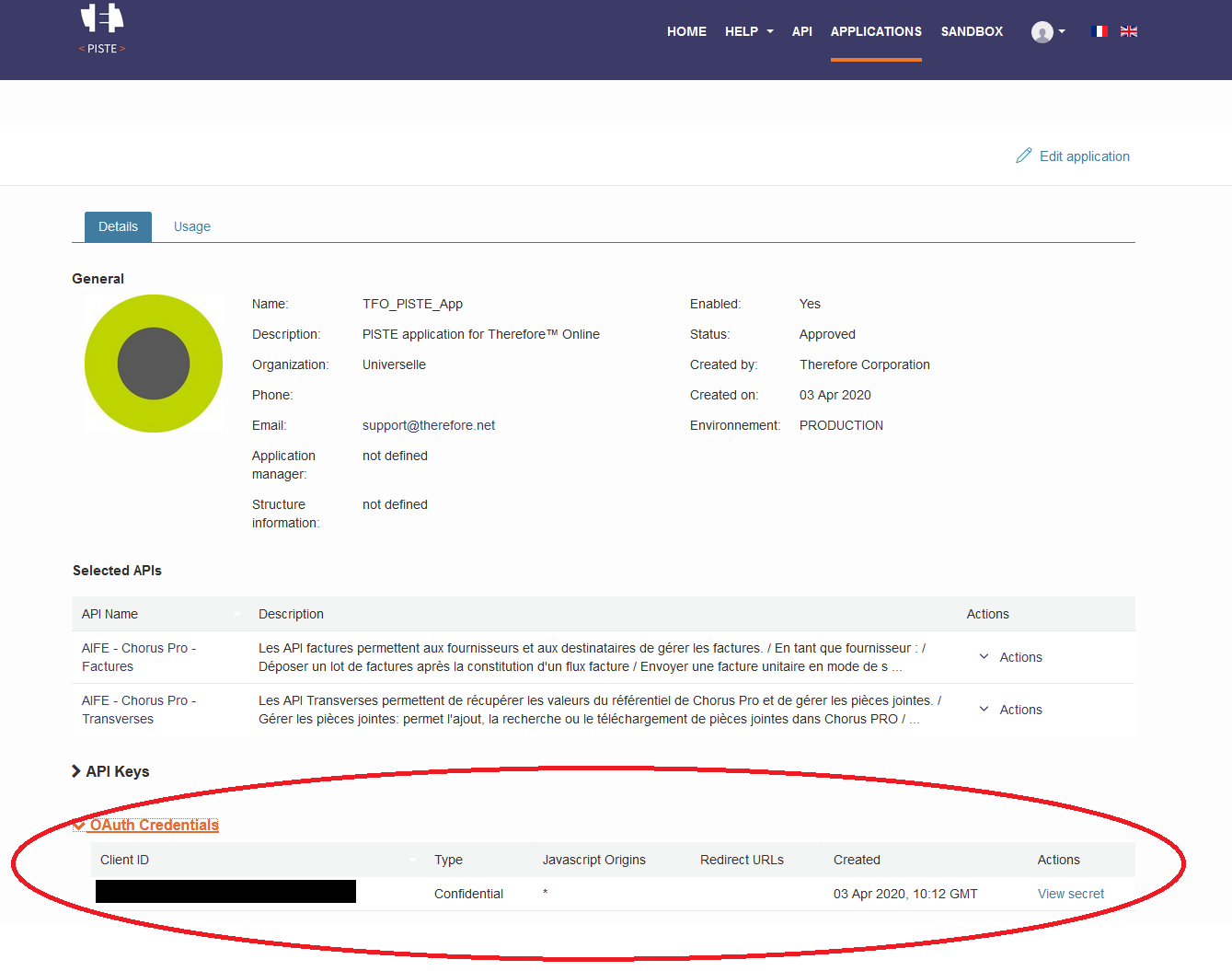
Comment connecter un compte Chorus à un compte PISTE ?
Ajoutez l’onglet « EDI and API connections (Raccordements EDI et API) » en procédant comme suit.
a)Connectez-vous au portail Chorus en utilisant votre compte principal (plutôt que votre compte technique). Accédez à l’onglet « Manager Activities (Activités du gestionnaire) ». Déroulez « List of areas of the structure (Liste des espaces de la structure) » et cliquez sur le bouton « +Add areas (Ajouter des espaces) ».
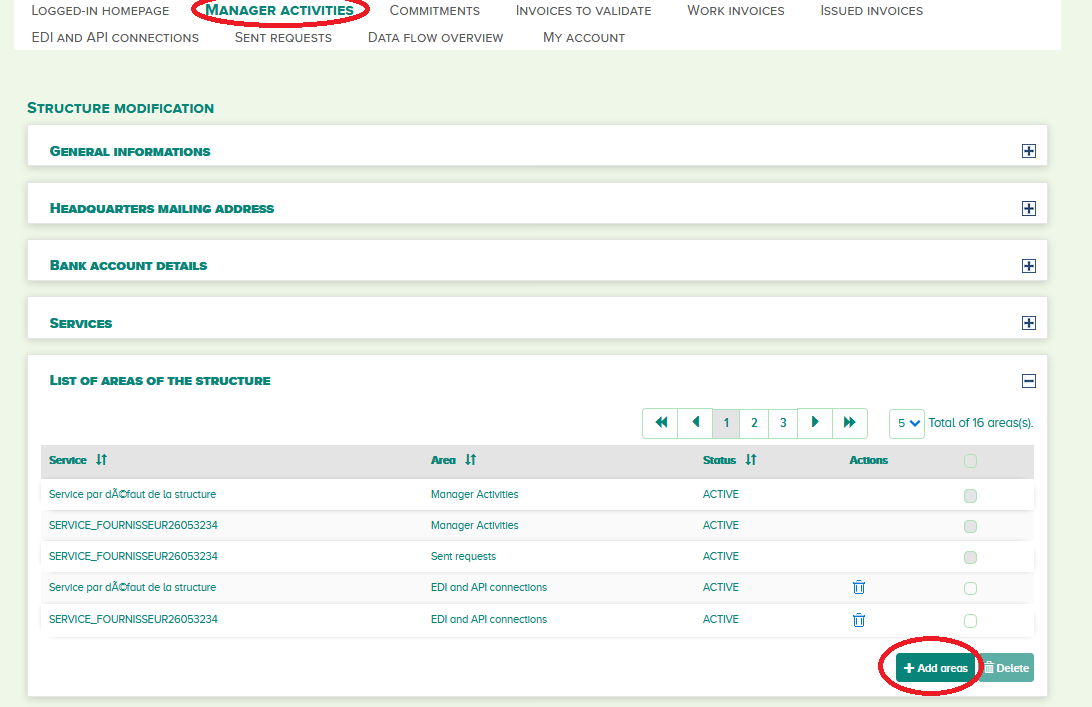
b)Cochez les cases « Suivi des flux » et « Raccordement EDI et API » dans la colonne Modify (Modifier) (elles seront également utiles ultérieurement). Cliquez sur Validate (Valider).
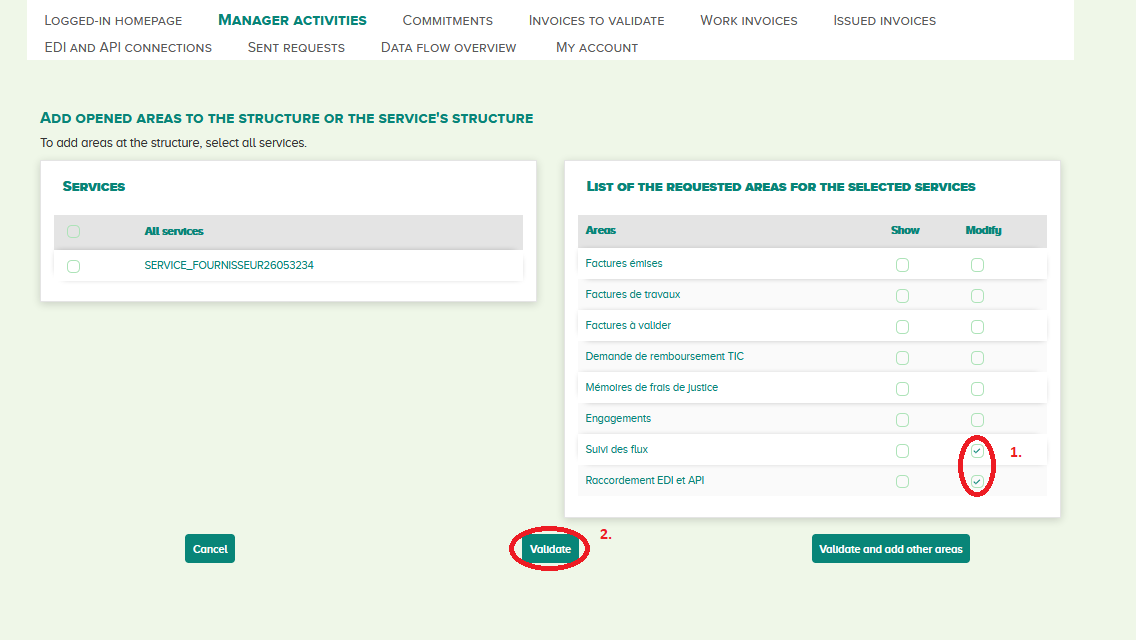
c)Accédez à l’onglet « EDI and API connections (Raccordements EDI et API) » sur le portail Chorus Pro. Accédez à « Manage API connection (Gérer raccordement API) ».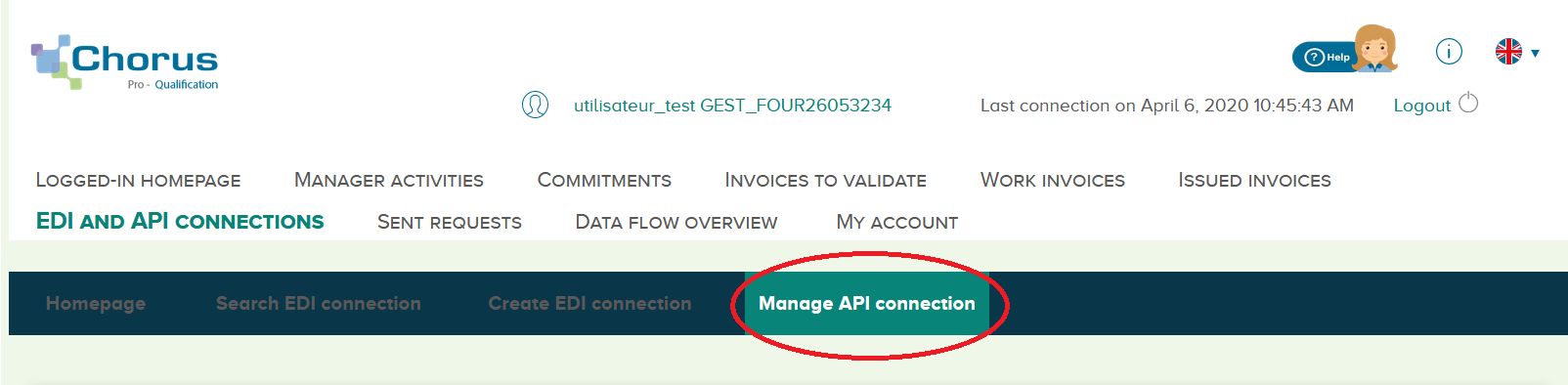
d)Accédez à « Declaration API connection request by PISTE (Déclarer une demande de raccordement API par PISTE) ».
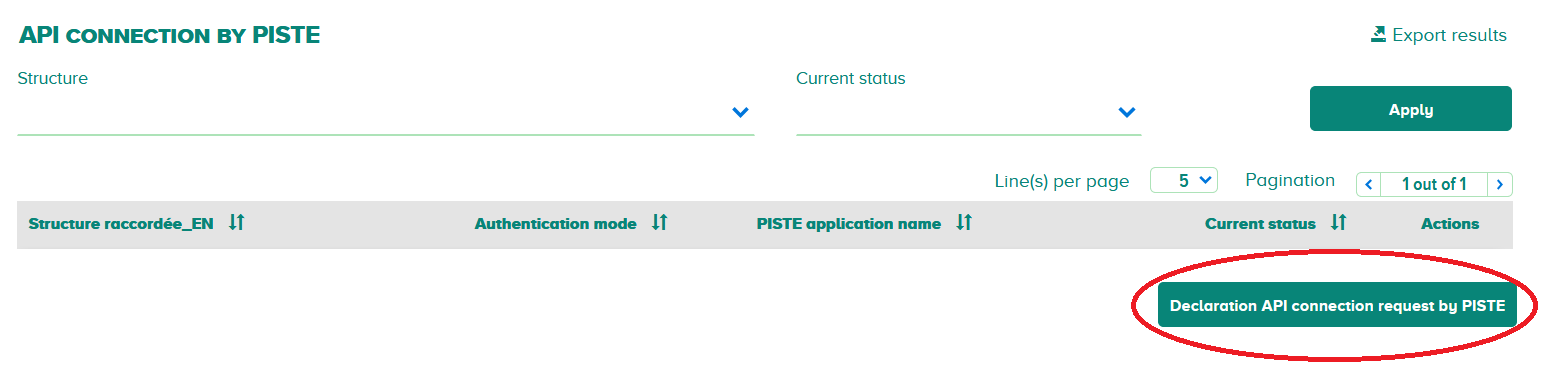
e)Choisissez la structure adaptée à vos besoins. Sélectionnez le nom de votre application PISTE dans le jeu « PISTE application name (Nom d’application PISTE) ». Sélectionnez « User of an internal application (Utilisateur d'application interne) » dans le jeu « Type of use (Type d’utilisation) ». Une application distincte est requise pour chaque structure.
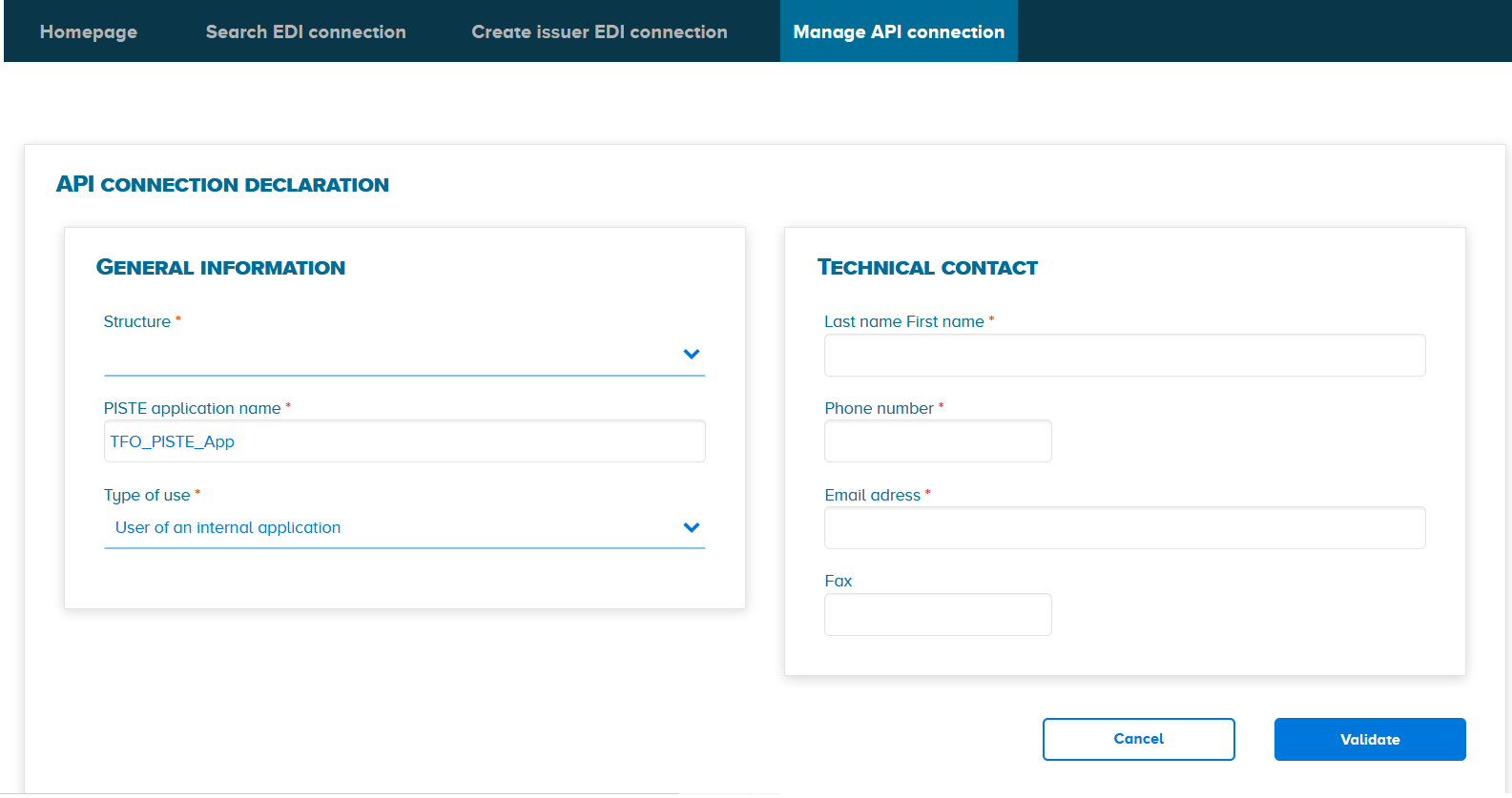
Dans la section « Technical Contact (Contact technique) », entrez les coordonnées de la personne chargée de ce raccordement API.
Comment créer un workflow de téléchargement dans Chorus ?
Créez un workflow pour la tâche de téléchargement. Le diagramme ci-dessous illustre un exemple de workflow de base.
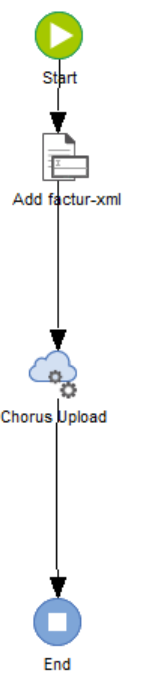
Un workflow se compose de deux tâches :
1.Tâche Incorporer les données d'index
Cette tâche a pour fonction d'incorporer un fichier xml à un fichier PDF/A-3 (la tâche de workflow convertira un fichier PDF au format PDF/A-3).
Cette tâche déclenche la fonction Azure avec des arguments tels que le compte technique et le mot de passe Chorus Pro. La fonction exécutera les étapes suivantes :
a)Récupérer le jeton OAuth de PISTE.
b)Envoyer le fichier à Chorus Pro.
c)Vérifier que le fichier a été envoyé et qu'il a été traité par Chorus.
d)Affichez les erreurs qui se sont éventuellement produites lors du traitement/téléchargement dans l’historique WF et sur le portail Chorus sous « Data Flow Overview (Vue d'ensemble des flux de données) ».
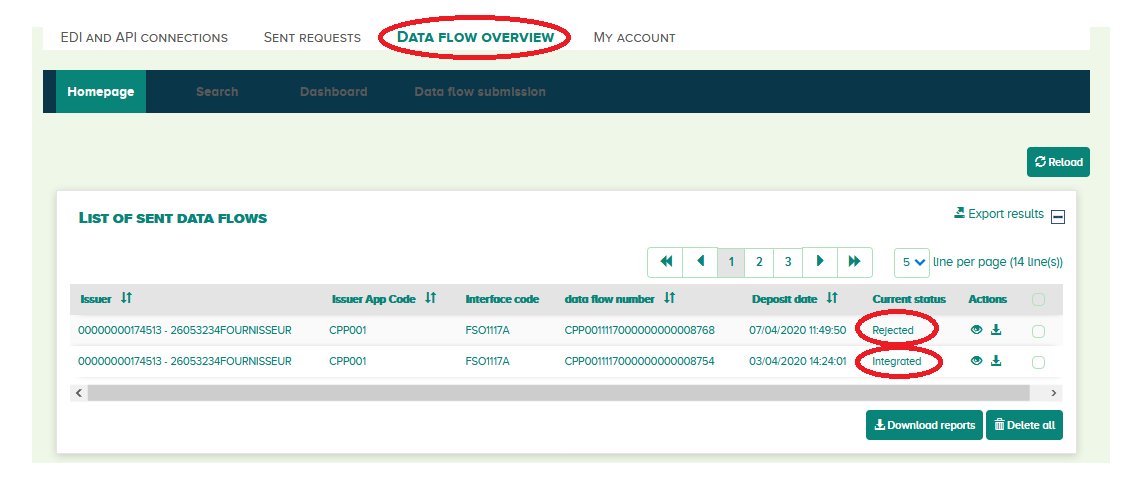
e)Si l’état de la facture correspond à « Integrated (Intégré) », elle est mémorisée dans « Issued Invoices (Factures émises) », auquel vous accédez à l’aide de l’onglet « Search (Rechercher) » ou « Dashboard (Tableau de bord) ».
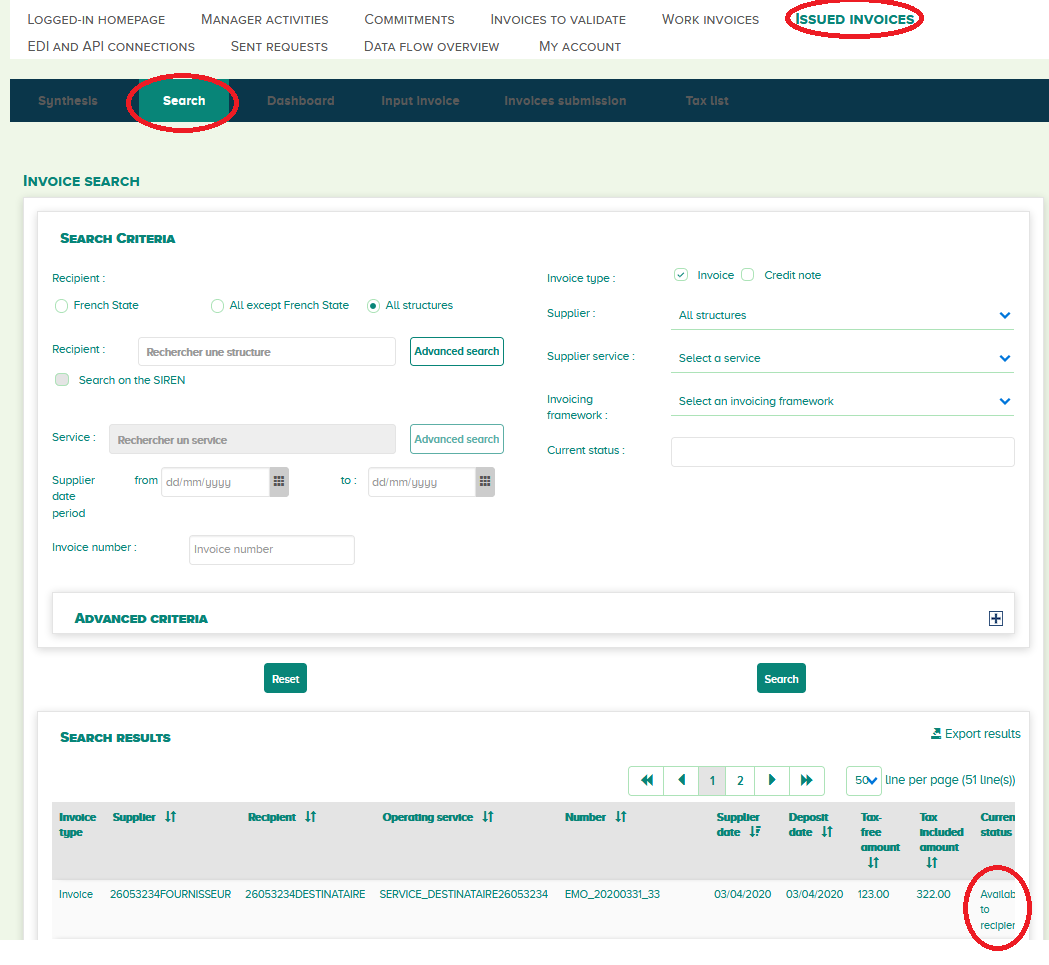
Configuration de tâches de workflow
Tâche Incorporer les données d'index
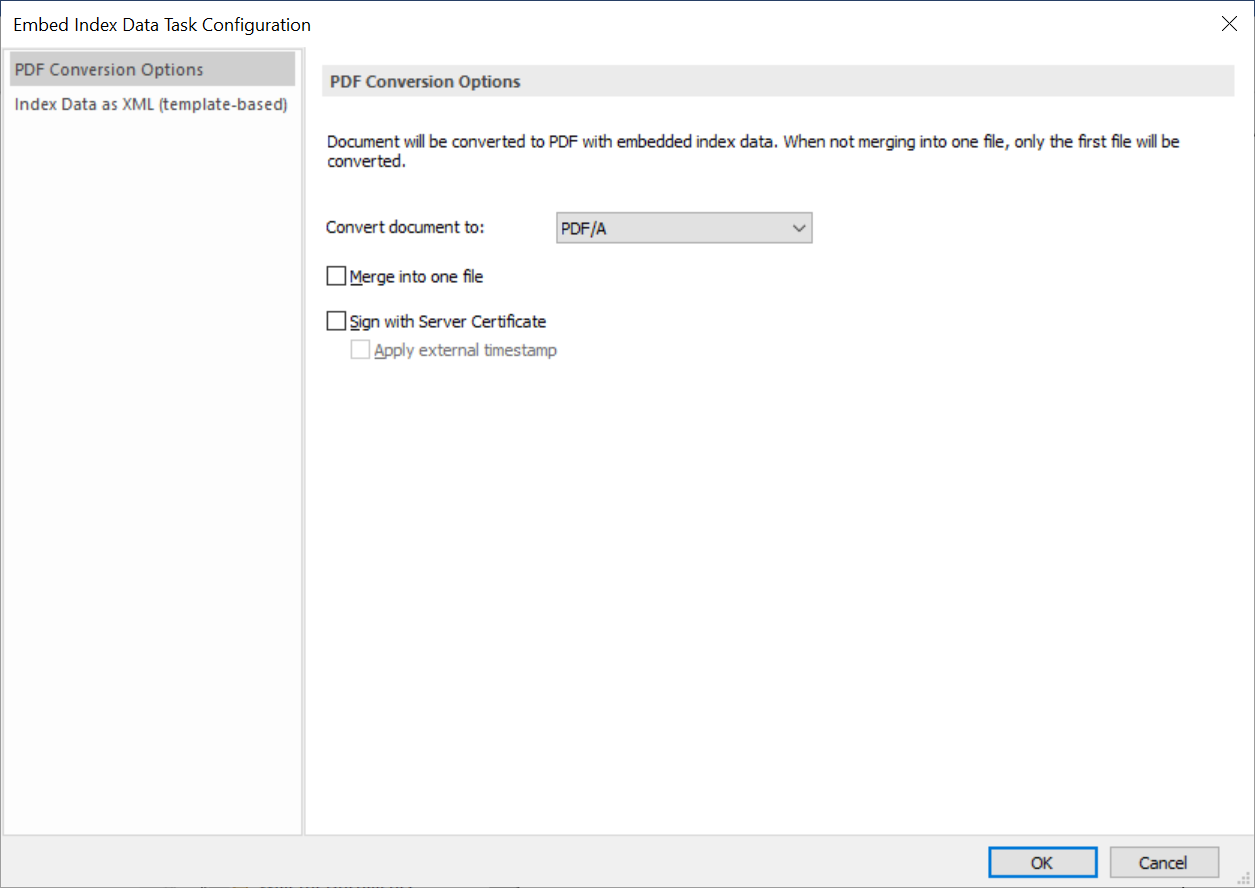
Si plusieurs factures correspondent à un même document Therefore™, fusionnez-les en un seul fichier en cochant la case « Fusionner en un seul fichier ». Chorus ne téléchargera sinon que la première facture. Notez que vous ne pouvez pas envoyer à Chorus des fichiers dépassant 90 Mo.
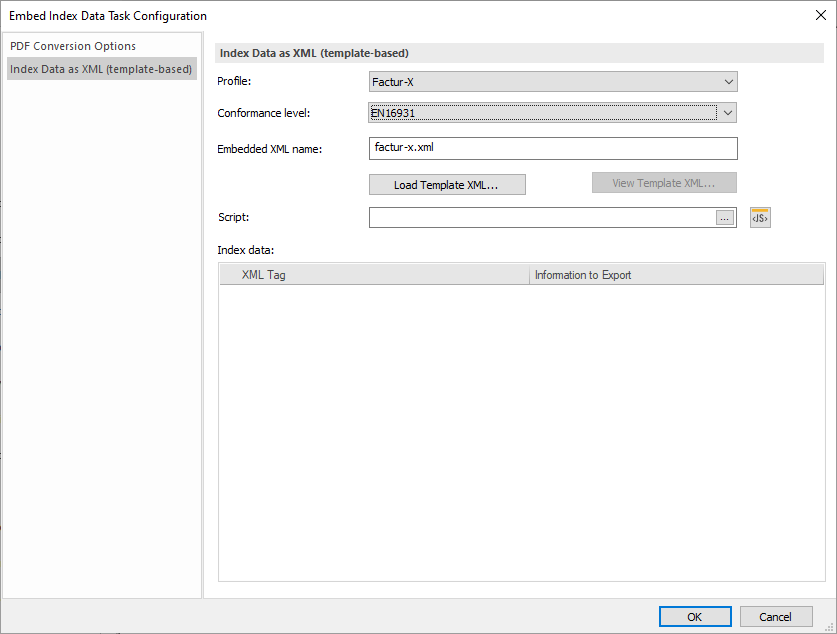
Utilisez les paramètres suivants :
-Profil : « “Factur –X »
-Niveau de conformité : « EN16931 »
-Nom XML incorporé : valeur par défaut (factur-x.xml)
Cliquez sur « Charger le gabarit XML... » et choisissez le fichier xml ci-dessus (xml minimal requis). Il contient les informations obligatoires à fournir dans « Données d'index au format XML (basées sur un gabarit) ».
Une fois le gabarit xml chargé, renseignez les données ci-dessous. Utilisez les valeurs Données d'index issues de Catégorie. Si un champ reste vide, les valeurs issues du gabarit XML seront utilisées pour le renseigner.
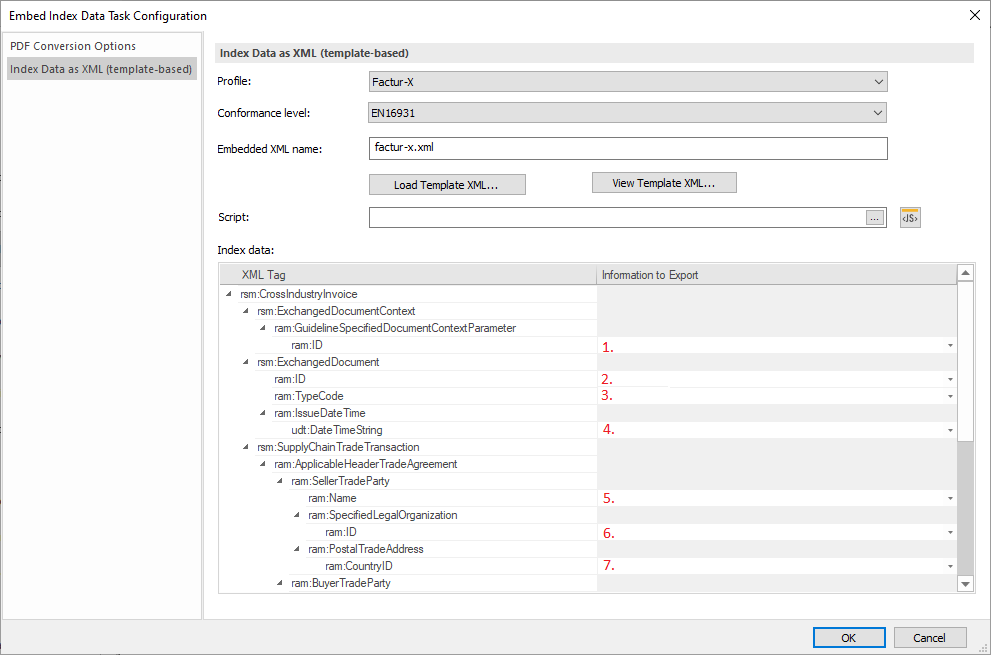
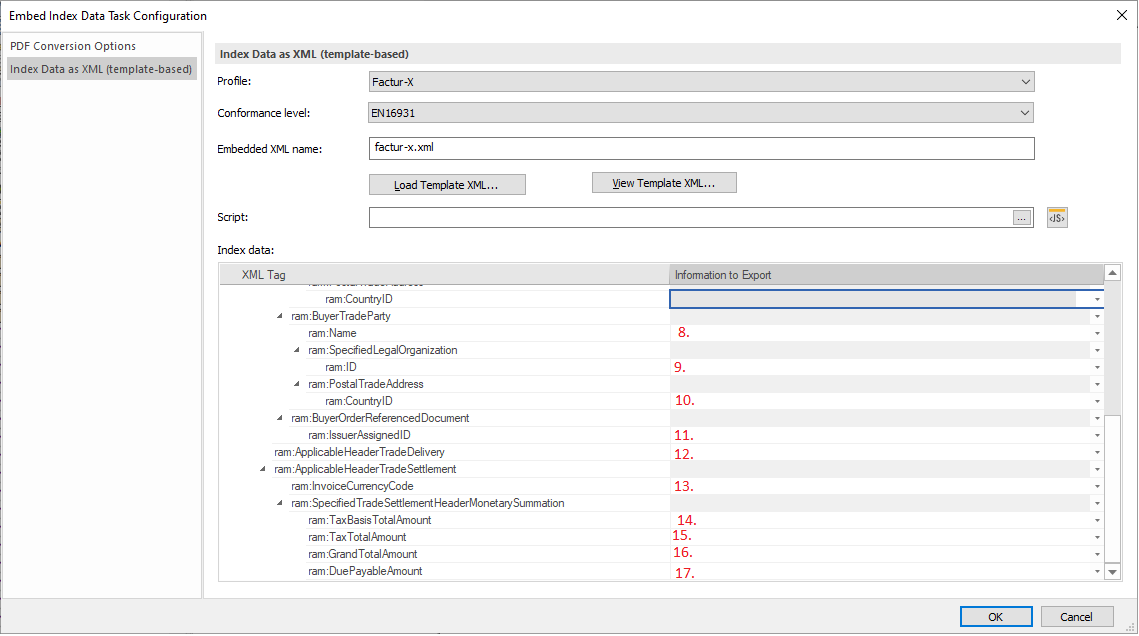
Utilisez les paramètres ci-dessous.
1.urn:factur-x.eu:1p0:minimum
2.Numéro unique de facture. Veillez à conserver le format chaîne.
3. 380
4.Date et heure de création. Pour vous assurer que la date est entrée dans un format correct, ajoutez le format dans le fichier xml. Si vous utilisez le fichier factur-x.xml joint plus haut, aucune modification n’est requise.
<udt:DateTimeString format="102">
5.Nom du fournisseur
6.Numéro SIRET du fournisseur, composé de 14 chiffres. Si le numéro SIRET contient moins de 14 chiffres, ajoutez des « 0 » avant le numéro (123 => 00000000000123, par exemple). Veillez à conserver le format chaîne.
7.ID du pays (FR pour France, par exemple).
8.Nom de l'acheteur
9.Numéro SIRET de l’acheteur, composé de 14 chiffres. Si le numéro SIRET contient moins de 14 chiffres, ajoutez des « 0 » avant le numéro (123 => 00000000000123, par exemple). Veillez à conserver le format chaîne.
10.ID du pays (FR pour France, par exemple).
11.Numéro de commande ou numéro d’engagement. Ce nombre contient exactement 10 chiffres. Il n’est obligatoire que si « Numéro d’engagement obligatoire » est réglé sur Oui pour l’entreprise que vous recherchez dans https://communaute.chorus-pro.gouv.fr/annuaire-des-entites-publiques-destinatrices-de-factures/?lang=en
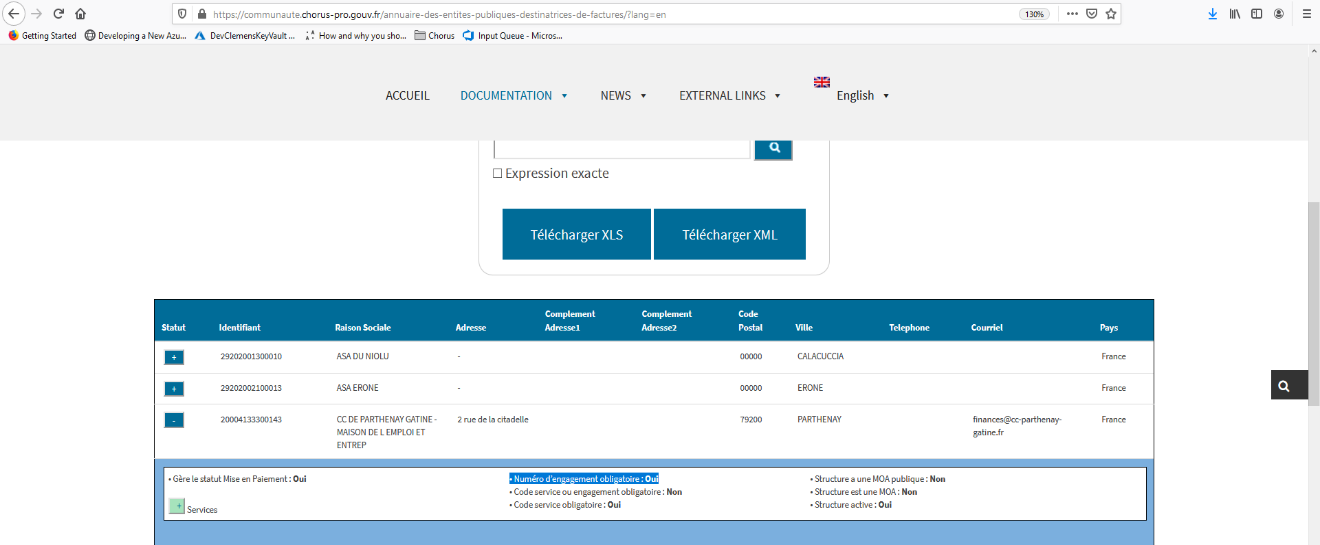
12.Doit rester vide.
13.Code de devise de la facture (EUR pour Euro, par exemple)
14.Montant HT
15.TVA
16.Montant TTC
17.Montant de la facture à régler
Le gabarit minimal factur-x.xml contient un autre champ, BuyerReference.

|
•Cette valeur n'est obligatoire que si le code de service est marqué comme obligatoire.
•Vous trouverez le code de service correct sur le site Web du gouvernement français :
|
Pour plus d’informations concernant Factur-X, reportez-vous à la documentation suivante :
Tâche Appeler une fonction
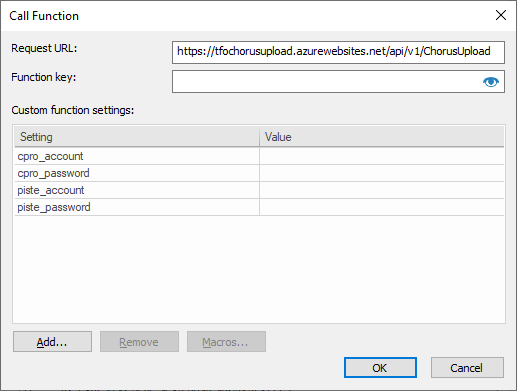
URL de demande :
https://tfochorusupload.azurewebsites.net/api/v1/ChorusUpload
cpro_account et cpro_password se réfèrent à votre compte technique et à votre mot de passe Chorus Pro.
piste_account et piste_password correspondent à votre compte et votre mot de passe PISTE.
Cette fonction Azure sera disponible dans TFO EU uniquement.
Erreurs courantes
Erreur : la valeur ExchangedDocument ID existe déjà dans votre structure dans Chorus.
Solution : vérifiez si le document a déjà été téléchargé (il arrive que la fonction Azure soit appelée deux fois pour un même document). Si tel n'est pas le cas, modifiez ExchangedDocument ID.
Erreur : le numéro SIRET du fournisseur ou de l'acheteur contient un nombre incorrect de chiffres (inférieur ou supérieur à 14).
Solution : si le numéro SIRET comporte moins de 14 chiffres, ajoutez des « 0 » avant le numéro.
Exemple : le numéro SIRET correspond à 12345. Valeur correcte : 00000000012345.
Erreur : le numéro SIRET du fournisseur ou du vendeur n'existe pas dans Chorus.
Solution : vérifiez que le numéro SIRET est correct. Entrez uniquement le nom ou le numéro SIRET de l'entreprise et vérifiez s'ils concordent.
https://communaute.chorus-pro.gouv.fr/annuaire-des-entites-publiques-destinatrices-de-factures/?lang=en
Erreur : tous les champs obligatoires ne sont pas renseignés.
Solution : renseignez tous les champs obligatoires. Si les champs sont renseignés, vérifiez que
GuidelineSpecifiedDocumentContextParameter ID est réglé sur urn:factur-x.eu:1p0:minimum et que le fichier XML correct a été utilisé.
Erreur : « Please contact your administrator to set/configure PISTE credentials (Contactez votre administrateur pour définir/configurer les informations d’identification PISTE) » dans l’historique WF.
Solution : contactez votre administrateur. Dans le cas de TFO, contactez l’assistance Therefore.



